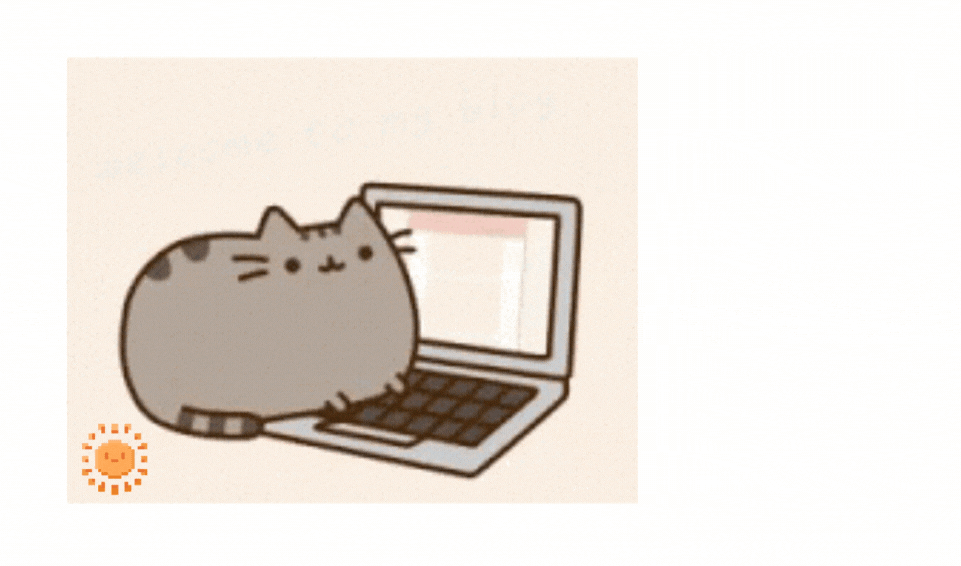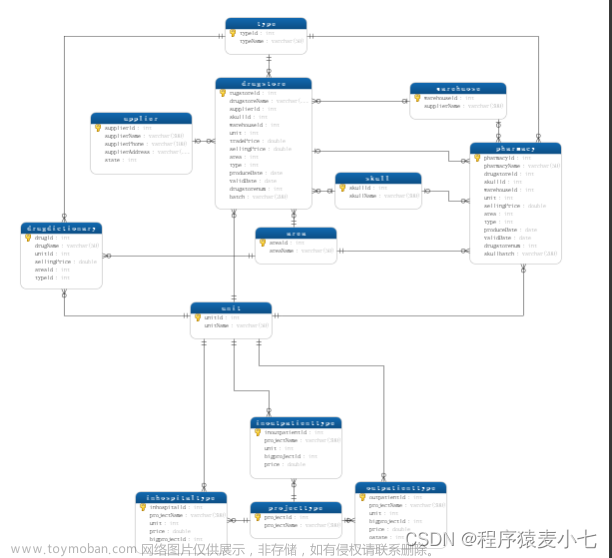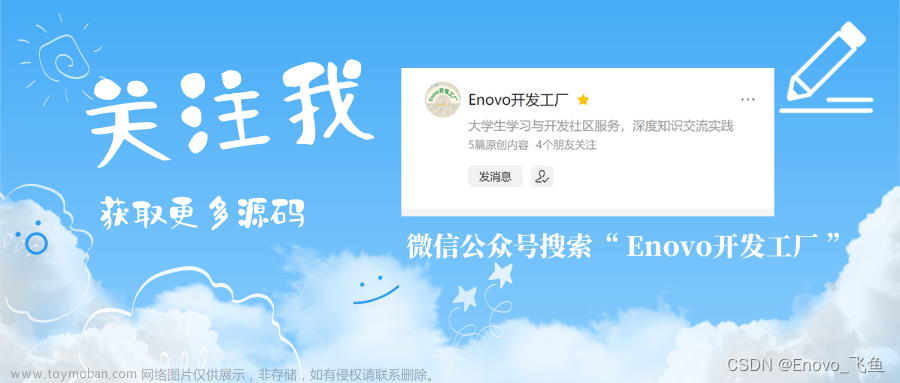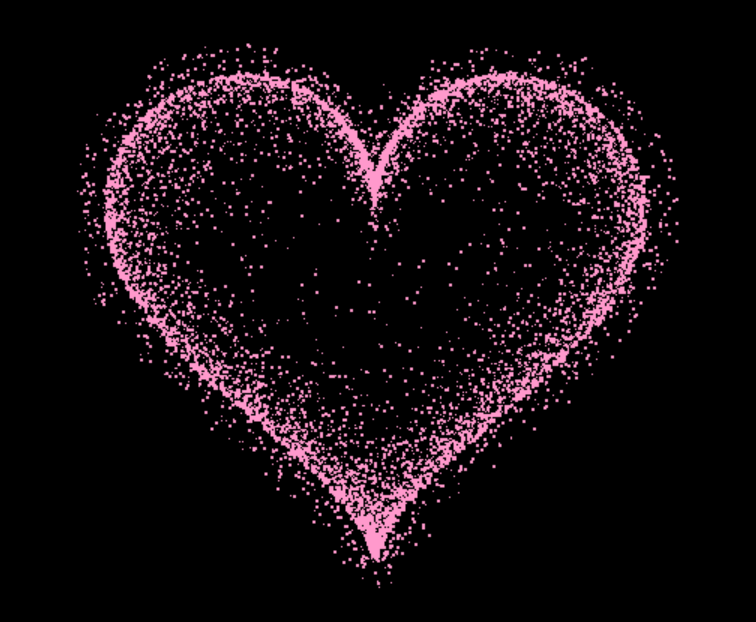今天,我给大家分享一个3D相册的代码
废话不说先上效果图:


先新建两个文件夹,一个叫css,另一个叫img,如下图:

先新建一个文本文档,输入下面的代码:
<!DOCTYPE html>
<html>
<head>
<meta charset="utf-8">
<title>3D立体动态相册</title>
<link rel="stylesheet" type="text/css" href="css/css.css"/>
</head>
<body>
<div id="cube">
<!--外层盒子-->
<ul>
<li>
<img src="img/1.jpg" >
</li>
<li>
<img src="img/2.jpg" >
</li>
<li>
<img src="img/3.jpg" >
</li>
<li>
<img src="img/4.jpg" >
</li>
<li>
<img src="img/5.jpg" >
</li>
<li>
<img src="img/6.jpg" >
</li>
</ul>
<!--内层盒子-->
<ol>
<li>
<img src="img/7.jpg" >
</li>
<li>
<img src="img/8.jpg" >
</li>
<li>
<img src="img/9.jpg" >
</li>
<li>
<img src="img/10.jpg" >
</li>
<li>
<img src="img/11.jpg" >
</li>
<li>
<img src="img/12.jpg" >
</li>
</ol>
</div>
</body>
</html>
然后保存关闭,将后缀名更改为HTML
再打开css文件夹,新建一个文本文档,输入以下代码:
/*默认样式*/
*{
margin: 0;
padding: 0;
}
ol,ul{list-style: none;}
/*外层盒子*/
#cube{
height: 200px;
width: 200px;
/* 将整个盒子至于中间 */
position: absolute;
left: 0;
top: 0;
bottom: 0;
right: 0;
margin: auto;
/* 这是旋转基点 */
transform-origin: -550px 550px 100;
/* 设置景深 */
perspective:800px;
}
#cube ul{
width: 200px;
height: 200px;
transform-style: preserve-3d;
animation: rotate1 5s linear infinite;
}
#cube ul img{
width: 200px;
height: 200px;
}
#cube ul li{
width: 200px;
height: 200px;
position: absolute;
/* 设置过渡时间 */
transition: 2s;
}
#cube ul li:nth-child(1){left: 0;top: 0;opacity: .4;transform: translateZ(100px);}
#cube ul li:nth-child(2){left: 100px;top: 0;transform: rotateY(90deg);opacity: .4;}
#cube ul li:nth-child(3){left: -100px;top: 0;transform: rotateY(-90deg);opacity: .4;}
#cube ul li:nth-child(4){left: 0;top: 100px;transform: rotateX(-90deg);opacity:.4;}
#cube ul li:nth-child(5){left: 0;top: -100px;transform: rotateX(90deg);opacity: .4;}
#cube ul li:nth-child(6){left: 0;top: 0;transform: translateZ(-100px) rotateY(180deg);opacity: .4;}
/* 内层盒子*/
#cube ol{
width: 100px;
height: 100px;
position: absolute;
left: 50px;
top: 50px;
/* 给内层盒子设置3d空间 */
transform-style: preserve-3d;
/* 设置动画 */
animation: rotate1 5s linear infinite;
}
#cube ol img{
width: 100px;
height: 100px;
}
#cube ol li{
width: 100px;
height: 100px;
position: absolute;
}
#cube ol li:nth-child(1){left: 0;top: 0;opacity: .7;transform: translateZ(50px);}
#cube ol li:nth-child(2){left: 100px;top: 0px;transform-origin: left;transform:translateZ(50px) rotateY(90deg);opacity: .7;}
#cube ol li:nth-child(3){left: -100px;top: 0px;transform-origin: right;transform:translateZ(50px) rotateY(-90deg);opacity: .7;}
#cube ol li:nth-child(4){left:0px;top: 100px;transform-origin: top;transform:translateZ(50px) rotateX(-90deg);opacity: .7;}
#cube ol li:nth-child(5){left:0px;top: -100px;transform-origin: bottom;transform:translateZ(50px) rotateX(90deg);opacity: .7;}
#cube ol li:nth-child(6){left:0px;top: 0px;transform: translateZ(-50px) rotateY(180deg);opacity: .7;}
/*外层盒子鼠标移入效果*/
#cube:hover ul li:nth-child(1){transform: translateZ(200px) scale(1.5);opacity: .6;}
#cube:hover ul li:nth-child(2){transform:rotateY(90deg) translateZ(100px) scale(1.5);opacity: .6;}
#cube:hover ul li:nth-child(3){transform:rotateY(-90deg) translateZ(100px) scale(1.5);opacity: .6;}
#cube:hover ul li:nth-child(4){transform:rotateX(-90deg) translateZ(100px) scale(1.5);opacity: .6;}
#cube:hover ul li:nth-child(5){transform:rotateX(90deg) translateZ(100px) scale(1.5);opacity: .6;}
#cube:hover ul li:nth-child(6){transform:rotateY(180deg) translateZ(200px) scale(1.5);opacity: .6;}
/*旋转动画效果*/
@keyframes rotate1{
0%{transform: rotateY(0);}
100%{transform: rotateY(360deg);}
}
然后保存关闭,将后缀名更改为css
再打开img文件夹,将图片发在里面,重命名(名字必须与下图一样,否则无法显示图片),如下图:

最后运行那个后缀名为HTML的文件就可以了文章来源:https://www.toymoban.com/news/detail-507282.html
我会不定期更新,喜欢的话就关注文章来源地址https://www.toymoban.com/news/detail-507282.html
到了这里,关于HTML实现3D相册的文章就介绍完了。如果您还想了解更多内容,请在右上角搜索TOY模板网以前的文章或继续浏览下面的相关文章,希望大家以后多多支持TOY模板网!